|
See The Beauty

Dieses Tutorial wurde mit PSP 12 geschrieben.
Es lässt sich aber auch mit anderen Versionen problemlos nacharbeiten.
© Biene - All Rights Reserved. Bitte lest meine
Terms of Use.
Vervielfältigen oder Nutzung für
Bastelforen als Aufgabe nur mit meiner Erlaubnis !
Du benötigst dieses
Material.
Wir arbeiten mit einem Frauenbild mit Landschaft und
einem Portrait.
Alles was ich benutzte ist ©Iryiu - S. Gamze Guckiran
und darf nur mit ihrer schriftlichen Genehmigung
verwendet werden.
Hier siehst du die beiden Bilder die ich benutzt habe.
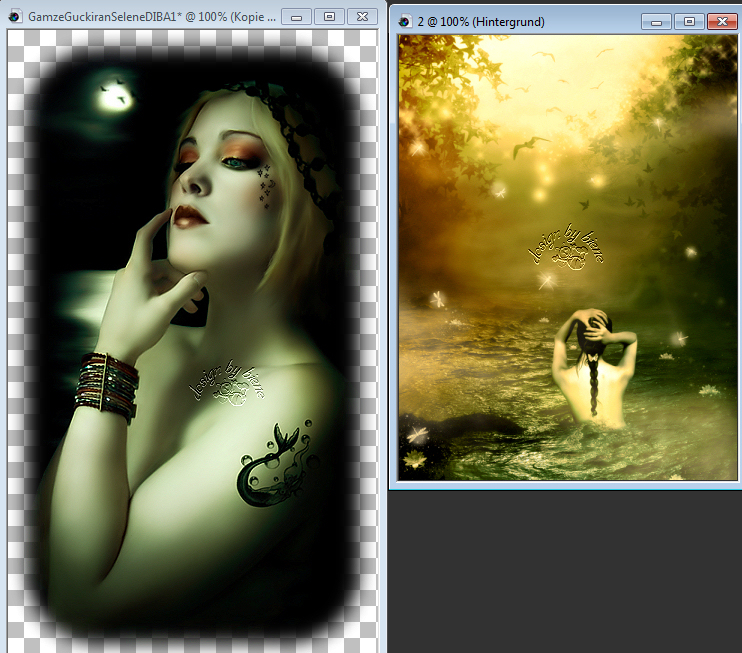
Du benötigst außerdem eine Blendtextur.
Meine ist von Timeless Blends, es ist das 5. Bildchen
von links.
Diese kannst du
hier downloaden.
Unsere Maske ist ©Pascale.
Speichere dir die Maske und die 20-20.bmp in deinen
Maskenordner in My PSP Files.
Ein riesengroßes Dankeschön geht an die fleißigen
Bastler, Scrapdesigner & Tuber.
Das Wasserzeichen der einzelnen Tuben ist in den Tuben enthalten.
Das © bleibt beim jeweiligen Original Artist.
Filter:
Stell deine VG Farbe auf #9e9e55 und HG Farbe auf
#d0c164.
Öffne die Textur.
Bearbeiten - Kopieren.
Öffne eine neue Leinwand 650 x 474 px weiß.
Ebenen - neue Rasterebene.
Auswahl - Alles auswählen.
Bearbeiten - In eine Auswahl einfügen.
Auswahl aufheben.
Öffne dein 1. ausgesuchtes Bild - Frau mit Landschaft.
Kopiere einen Ausschnitt als neue Ebene in dein Bild.

Ebenen - Maske aus Datei laden - 20-20.bmp.
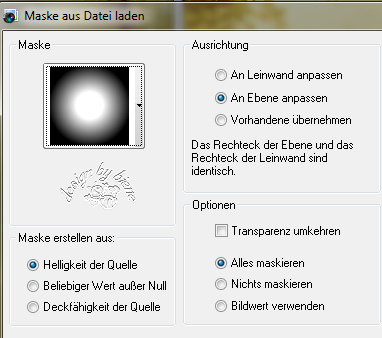
Zusammenfassen - Gruppe zusammenfassen.
Schieb die Ebene nach links.
Radiere ggfs. etwas von der Landschaft vorsichtig weg.
Bei mir waren das auf der linken Seite einige Wellen.
Löschwerkzeug - Gr. 120 - Deckfähigkeit 10.
Öffne dein 2. ausgesuchtes Bild - Portrait.
Kopiere es als neue Ebene in dein Bild.
Verkleinere es ggfs.
Ebenen - Maske aus Datei laden - 20-20.bmp - gleiche
Einstellungen.
Zusammenfassen - Gruppe zusammenfassen.
Schieb die Ebene nach rechts.
Das was nun zu dunkel erscheint oder stört radierst du
vorsichtig weg.
Löschwerkzeug - Gr. 120 - Deckfähigkeit 10.
Ebenen - Duplizieren.
Ebenen - neue Rasterebene.
Füll die Ebene mit deiner HG Farbe.
Ebenen - Maske aus Datei laden - Pascale Mask Infinity.

Zusammenfassen - Gruppe zusammenfassen.
Stell die Deckfähigkeit auf 46%.
Ebene - neue Rasterebene.
Auswahl - Alles auswählen.
Auswahl - ändern - verkleinern - 1 px.
Auswahl - umkehren.
Füll die Auswahl mit deiner VG Farbe.
Bearbeiten - Inhalte Kopieren - Alle Ebenen kopieren.
Öffne eine neue Leinwand 698 x 522 px.
Auswahl - Alles auswählen.
Bearbeiten - In eine Auswahl einfügen.
Auswahl - aufheben.
Ebenen - Duplizieren.
Anpassen Bildschärfe verringern - Gaußscher
Weichzeichner - Radius 10.
Deckfähigkeit - 84%.
Bearbeiten - Als neue Ebene einfügen.
Effekte - 3D-Effekte - Schlagschatten.
2 - 2 - 20 - 10 - schwarz.
Wiederhole den Schatten mit H&V -2.
Wenn du magst, kannst du nun noch mein Wording benutzen.
Hierbei hab ich den Mischmodus - Aufhellen benutzt.
Füge nun die nötigen ©Infos, deinen Namen oder
Wasserzeichen ein.
Zusammenfassen - Alle zusammenfassen.
Auswahl - Alles auswählen.
Bild - Rand hinzufügen - 1px - 2 VG Farbe.
Auswahl - aufheben.
Zusammenfassen - Alle zusammenfassen - als jpg.
abspeichern - und fertig bist du !
Ich hoffe du hattest ebenso viel Spaß wie ich an diesem
Tut!
- 4. September 2015 -
- Home -
|